Peut-on forcer la mise en veille sur un Chromebook ? La réponse est évidente et Chrome OS va nous y aider

J’ai très régulièrement des questions autour de la mise en veille de nos chromebooks, et je réponds très souvent par mail ! Aujourd’hui je vais vous apporter les différentes solutions que j’utilise.
Rabattre l’écran d’un chromebook permet de le cacher !
La solution que j’utilise le plus volontiers et le plus souvent sur mon chromebook pour le mettre en veille est hyper simple, il suffit de rabattre l’écran de ce dernier. Pour que cette technique soit efficace il faudra au préalable faire activer la demande de mode de passe lors de la sortie de veille:
-
- Allez dans le menu d’état en bas à droite de votre écran ou via le raccourci : Shift + Alt + S
-
- Puis cliquez sur paramètres

- Puis cliquez sur paramètres
-
- Accédez à la section « Personnes« .
-
- Cliquez sur « Verrouillage de l’écran«
- Cochez ou décochez la case « Afficher l’écran de verrouillage en sortant du mode veille« .
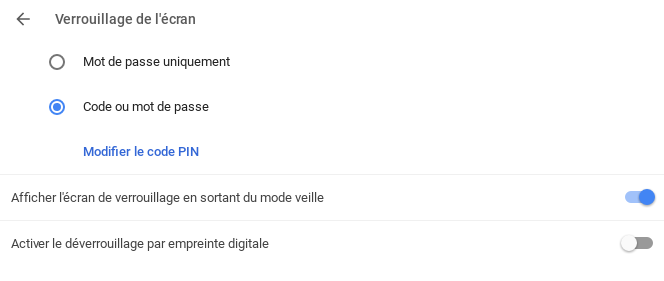
Les raccourcis clavier pour passer en veille un Chromebook
Il existe d’autres solutions pour que personne ne puisse accéder à votre chromebook lors de votre absence. Pour bloquer l’accès à votre Chromebook vous pouvez utiliser plusieurs raccourcis clavier :
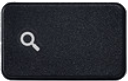 + L + L |
Verrouillage d’écran |
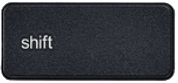 + + 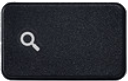 + L + L |
Éteindre le Chromebook |
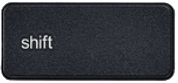 + + 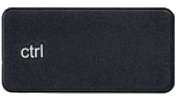 + Q + Q |
Déconnexion |
accessible soit:
|
Verrouillage |
Rien faire passe en veille votre Chromebook:
Une troisième solution consiste à laisser l’écran de votre Chromebook se mettre en veille tout seul. cela intervient automatiquement au bout d’une certaine période d’inactivité :
-
- huit minutes si le Chromebook est branché à une source d’alimentation
- six minutes si il fonctionne sur batterie.
Chrome OS 57 change le comportement de la touche alimentation
La dernière solution que je connais a fait son apparition sur la version 57 de Chrome OS. Une mise à jour du système d’exploitation qui apporte de nombreuses nouveauté comme la nouvelle interface du menu système de Chrome OS, mais aussi une modification du comportement de la touche d’alimentation.
Le bouton ON/OFF ne permet non seulement d’éteindre et de rallumer votre Chromebook, mais aussi de basculer en veille votre écran, de la même façon que le bouton d’alimentation de vos Smartphone et tablette Android.
Il vous suffit d’un appui court sur le bouton Power ( 1 à 2 secondes maximum ) pour passer directement votre écran en veille.
Pour réactiver votre Chromebook, appuyez sur n’importe quelle touche ou faites glisser vos doigts sur la surface du pavé tactile.
Comment désactiver le mode veille d’un chromebook
Pour ceux qui souhaite, au contraire, que le chromebook ne passe pas en veille lors de l’upload d’un fichier, ou le téléchargement d’archive il existe une extension Chrome très utile, vous pouvez la retrouver en détail sur notre article Comment désactiver le mode veille d’un chromebook, ou directement la télécharger sur votre Chromebook.
[appbox chromewebstore bijihlabcfdnabacffofojgmehjdielb]
Avez-vous eu recours



Bonjour, j’ai une question: quand on ferme l’ordinateur en rabattant le capot, le pc se met alors en veille. Et lors de cette veille qu’elle est la consommation de la batterie? est-elle quasi nulle voire nulle comme si on eteignait l’ordinateur?
Merci
C’est exact @cocofisto, la consommation n’est pas nul mais très faible, cependant il faut faire attention à ne pas activer l’option garder le wifi actif même en veille dans les parmaètres sous peines de voir la consommation êtres plus importante que prévue
super, merci de la réponse!
Merci Nicolas je savais que tu me trouverais une solution. ;)
L’appui long sur power arrete le cbk et il faut ré appuyer sur power pour le redemarrer. Bcp + long que Refresh+Power.
Bonjour Nicolas, existe t-il un raccourci pour REdémarrer le chromebook ?
IL existe des raccourcis pour presque tout ;)
Pour un Hard reboot tu peux utiliser le raccourci suivant
Appuis sur Refresh + Power
+ Power  .
.
Tu peux aussi faire un appuis long sur le bouton Power ( alimentation )
OU encore via le menu d’état Ctrl + Alt + S cliquez sur power
J’avais pas vu le petit, Reply dans ta réponse ..
La prochaine fois je l’utilise, + facile pour suivre le file d’1 commentaire